Редактирование и настройка текстов
Узнайте, как редактировать и настраивать тексты, что позволяет легко создавать тексты и заголовки, соответствующие вашему стилю.
Редактирование текстов
Изменить продолжительность
По умолчанию продолжительность текстового эффекта составляет 5 секунд. Существует два способа изменения длительности текстового эффекта.
- Перетащите текст на временную шкалу напрямую.
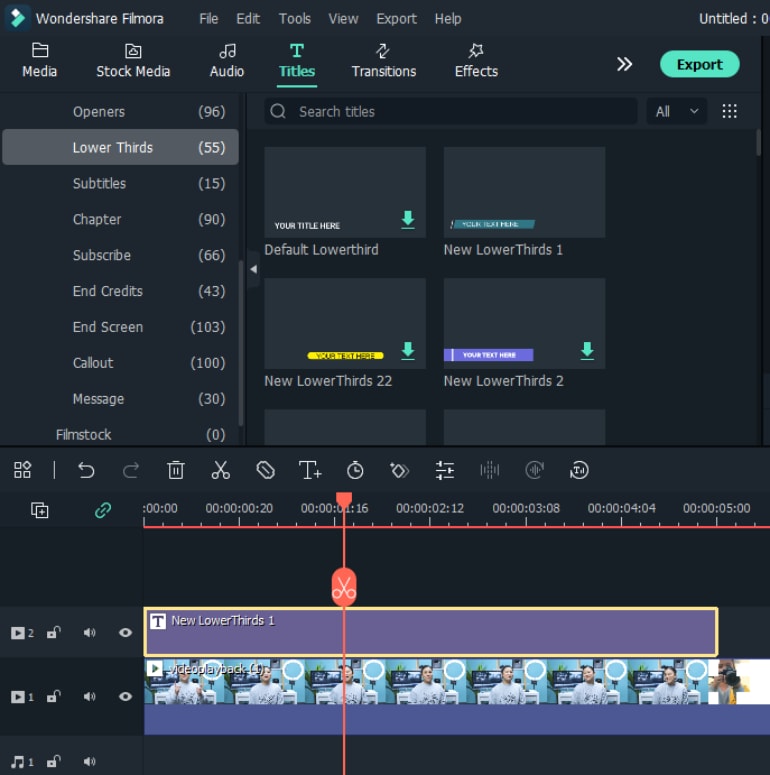
- Выберите текст на временной шкале и нажмите значок " Продолжительность ", чтобы установить новую продолжительность.
Перетащите заголовок на временную шкалу
Вы можете перетащить его из библиотеки титров и бросить на временную шкалу. Вы также можете щелкнуть правой кнопкой мыши на нужном вам эффекте титров и выбрать " Применить ", чтобы добавить его на временную шкалу.
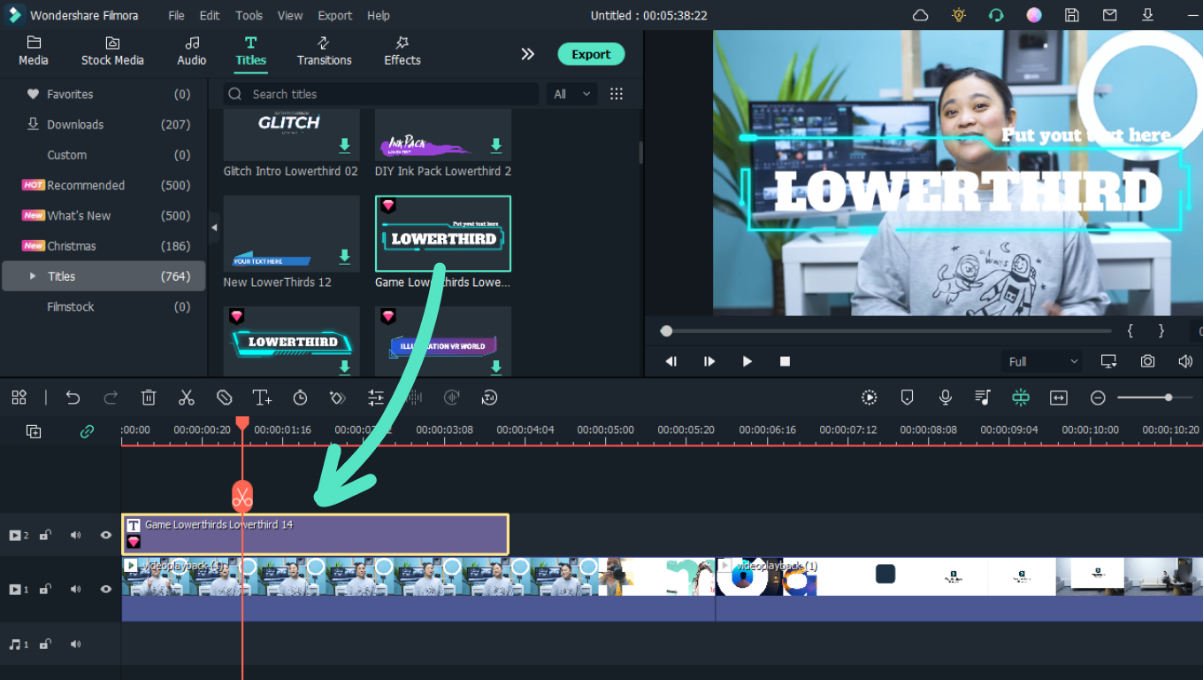
Редактирование текстовых эффектов
Дважды щелкните по заголовку на временной шкале, чтобы открыть панель редактирования текста. Здесь вы можете изменить стиль (шрифт, размер, цвет, выравнивание, трансформацию и композицию), выбрать тип WordArt и анимацию вашего текста.
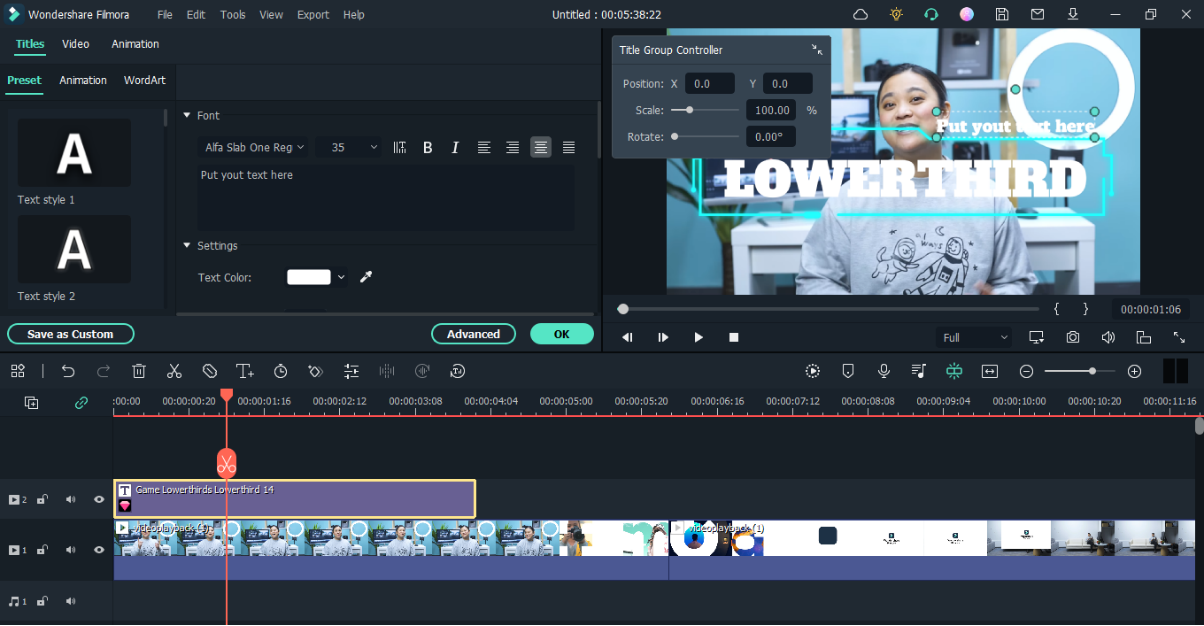
Редактирование заголовка с помощью контроллера группы заголовков.
- Дважды щелкните заголовок в дорожке, и появится контроллер группы заголовков.
- Введите значения в поля X и Y, чтобы настроить положение.
- Перетащите ползунок масштаба, чтобы настроить размер шаблона заголовка.
- Перетащите ползунок поворота, чтобы изменить ориентацию шаблона.
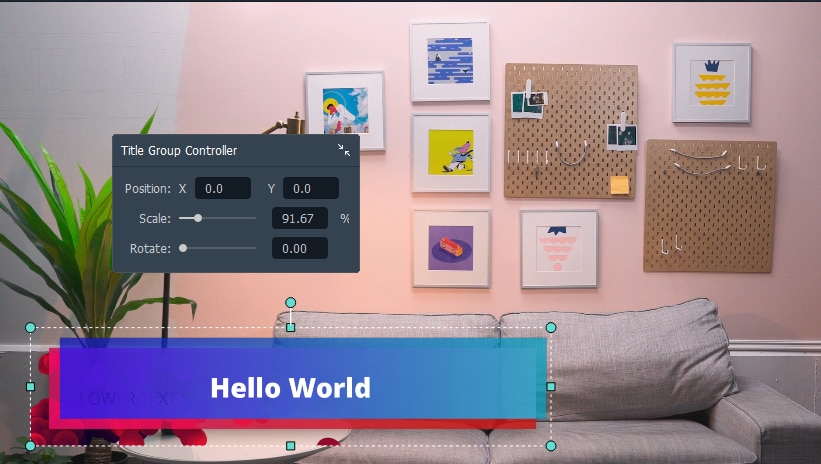
Расширенное редактирование текста
Чтобы редактировать текст еще большим количеством способов, нажмите кнопку Дополнительно, чтобы войти в панель расширенного редактирования текста.
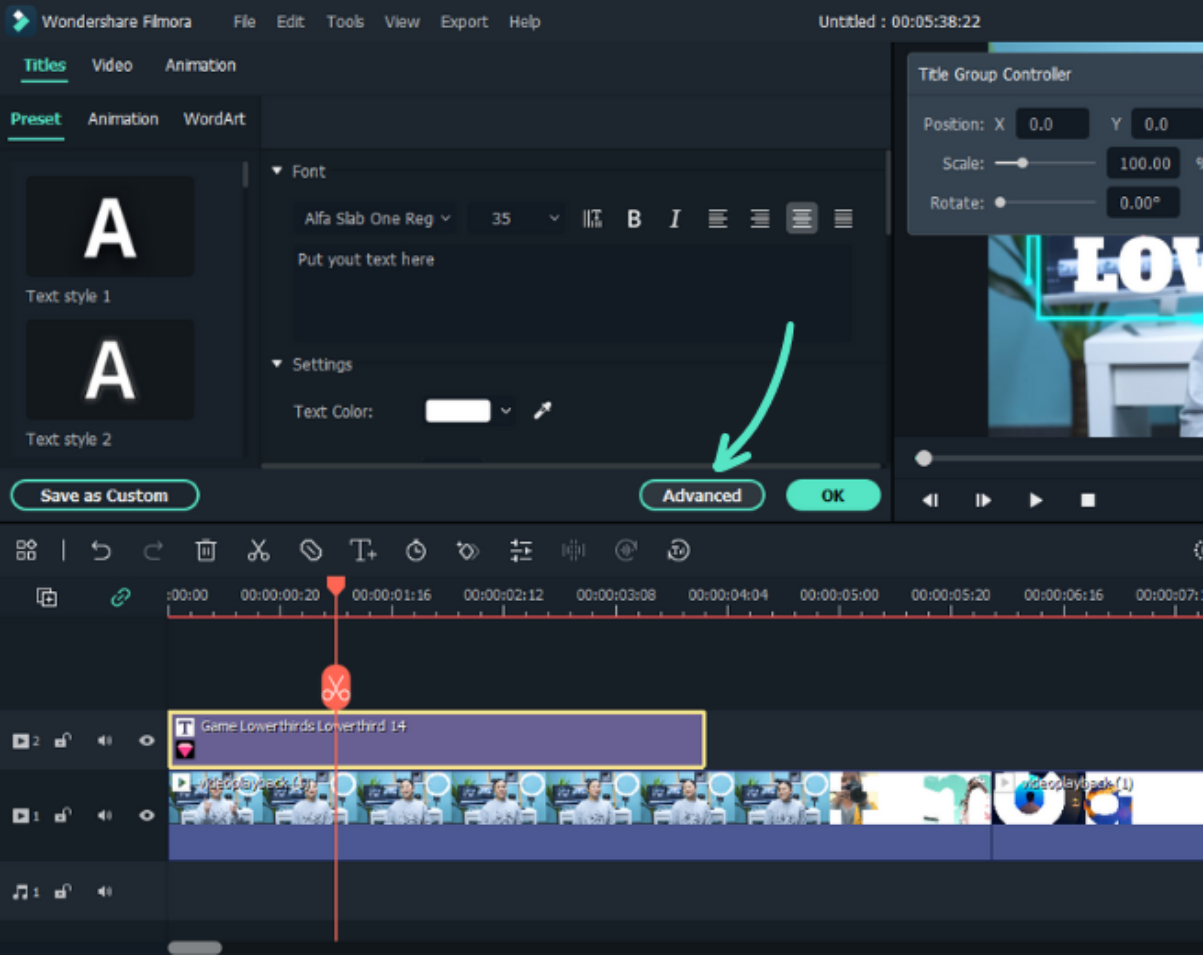
На панели "Расширенное редактирование текста" можно добавить другие элементы к заданному эффекту заголовка, например, новые текстовые поля, фигуры или изображения.
На панели расширенного редактирования текста можно настроить следующие текстовые эффекты: шрифт, цвет, анимацию, непрозрачность, заливку, границу (цвет и размер) и тень (стиль, цвет и размер).
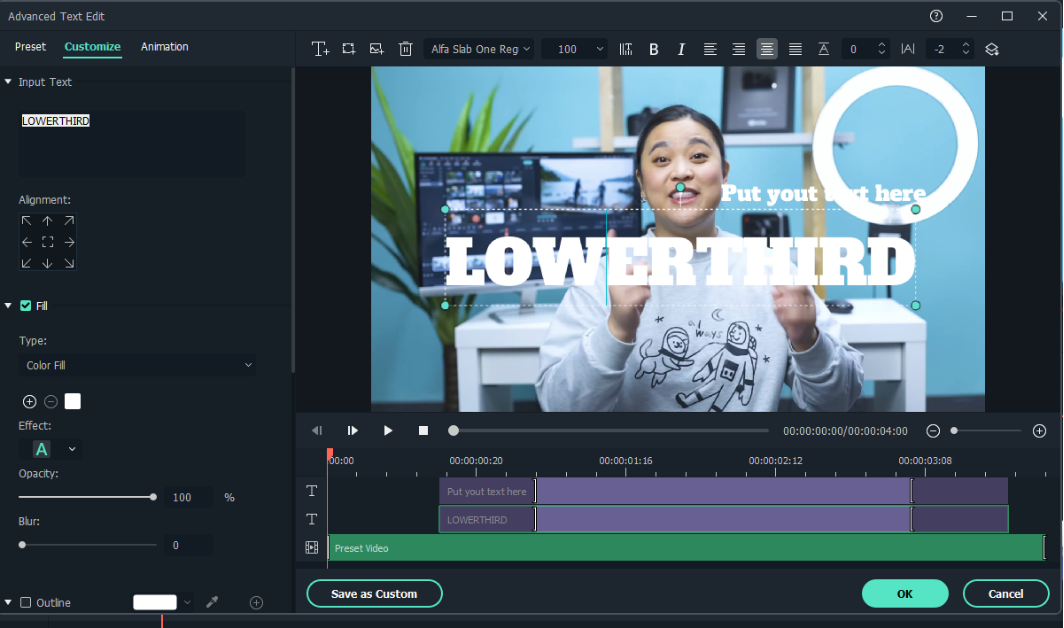
Удалить тексты
Существует два способа удаления тестов из видео:
- Выберите текст, который вы хотите удалить, и нажмите " Удалить " на клавиатуре.
- Щелкните правой кнопкой мыши по тексту на временной шкале и выберите " УДАЛИТЬ " в меню.
Любимые тексты
- Щелкните правой кнопкой мыши по тексту в меню "Заголовки" и выберите текст, который вы хотите добавить в закладки.
- Или выберите текст, который вам нравится, в правом верхнем углу вы увидите форму " сердца ", нажмите на "сердце" красного цвета.
- Избранные тексты можно просмотреть в левом разделе - Избранное.
